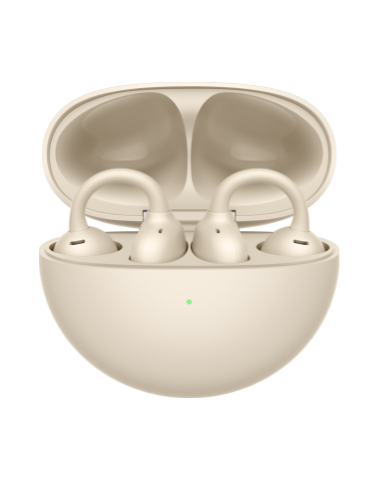通知の鳴動制限
| 通知の鳴動制限 |
通知の鳴動制限 を使用すると、集中が必要なときに邪魔されなくなります。このモードを有効にしていると、着信やメッセージはミュートされ、バナー通知も表示されなくなります。
通知の鳴動制限の有効化または無効化
以下のいずれかの方法で通知の鳴動制限を有効化または無効化できます。
ステータスバーを下にスワイプして通知パネルを開き、再度下にスワイプしてショートカットをすべて表示します。
をタップして、通知の鳴動制限 を有効化または無効化します。
を長押しすると、通知の鳴動制限 設定画面にアクセスできます。
 に移動し、通知の鳴動制限 を有効化または無効化します。
に移動し、通知の鳴動制限 を有効化または無効化します。
通知の鳴動制限が有効な場合、 がステータスバーに表示されます。通知はロック画面でも確認できますし、ステータスバーを下にスワイプし、通知パネルを開いても確認できます。通知を左にスワイプして
をタップし、その通知を遅延させます。
電話や通知、メッセージが着信しても、ミュートされて画面は点灯せず、バナー通知も表示されません。
通知の鳴動制限のスケジュールを設定する
 に移動し、通知の鳴動制限 を無効にします。
に移動し、通知の鳴動制限 を無効にします。時間帯設定 を有効にします。すると、端末はデフォルトで土曜日と日曜日の指定した時間に通知の鳴動制限モードになります。
時間帯設定 をタップし、時間帯と繰り返し周期を設定します。
追加 をタップして開始時間を複数設定することもできます。
通知の鳴動制限モードで例外を設定する
通知の鳴動制限 モードでは、重要な通話やメッセージを逃さないようにするため、特定の送信元から通話またはメッセージを受信した際に端末が鳴動するようにすることができます。
![]() に移動して、通知の鳴動制限 または 時間帯設定 を有効にします。続いて、以下の操作を実行できます。
に移動して、通知の鳴動制限 または 時間帯設定 を有効にします。続いて、以下の操作を実行できます。
- 通話 または メッセージ をタップして、いずれかのオプションを選択します。例外を設定した場合、選択された送信元から通話またはメッセージを受信すると、デバイスが鳴動します。
- 同一発信者による通話の再発信 を有効にすると、15分以内に同じ番号から再発信があった場合には必ず鳴動します。